Den kreative bearbejdning af billeder er en kunstform, der konstant frembringer nye teknikker og værktøjer. I Adobe Creative Cloud 2014 præsenterede Photoshop et spændende nyt værktøj kaldet Path Blur, som hjælper dig med at tilføre bevægelse og dynamik til dine fotos. Denne vejledning viser dig, hvordan du effektivt kan bruge Path Blur til at opnå imponerende resultater på en enkel måde.
Vigtigste indsigter
- Path Blur muliggør realistisk bevægelsesuskarphed.
- Du kan præcist justere retningen og styrken af uskarpheden.
- Flere stier kan kombineres for at opnå mere komplekse effekter.
- Det er muligt at skabe abstrakte effekter, som du kan bruge til forskellige designs.
Trin-for-trin vejledning
1. Adgang til Path Blur
Begynd med at åbne det foto, du gerne vil arbejde med. I dette eksempel bruger vi et billede af en måneplante, hvor vi ønsker at tilføre lidt dynamik til den venstre plante. For at få adgang til Path Blur skal du gå til Filter > Blur Gallery > Path Blur. Dette trin åbner den omfattende filtergalleri i Photoshop.
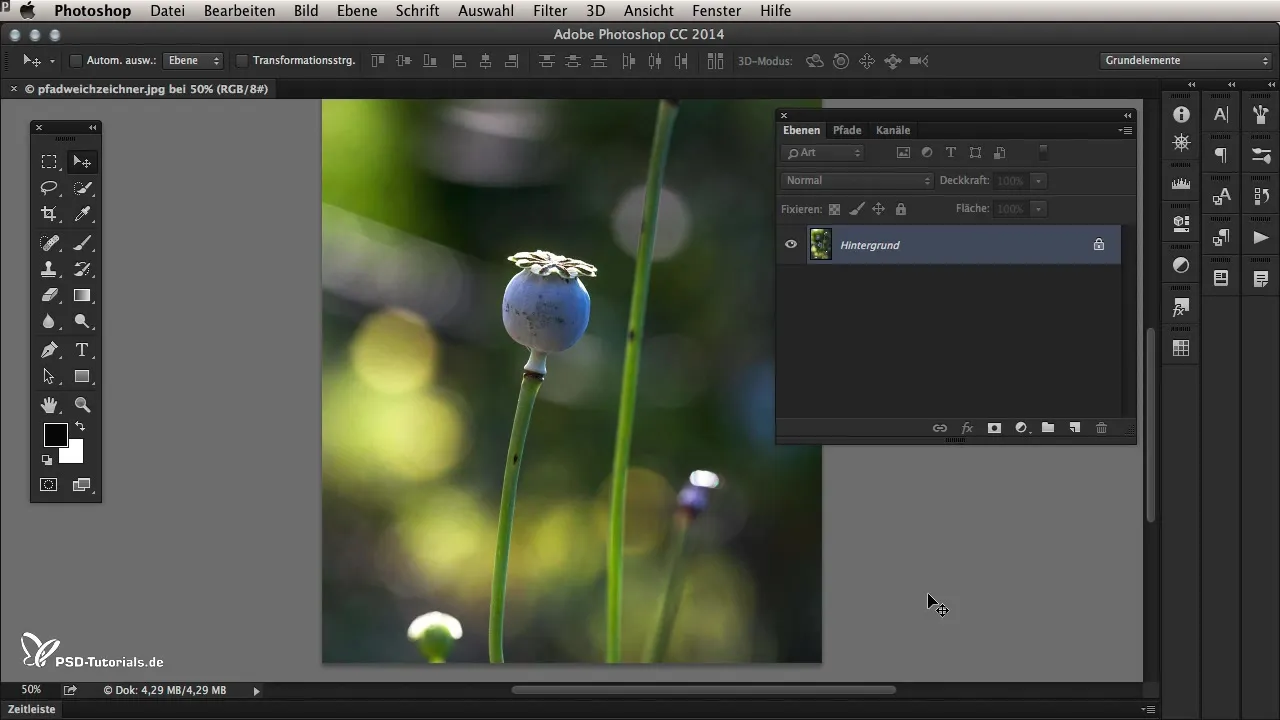
2. Bestemme bevægelsesretningen
Når blurgalleriet er åbnet, vil du se en blå pil, der vises i midten af billedet. Denne pil repræsenterer start- og endpoint for din uskarphed. Du kan nemt flytte pilen for at justere retningen for bevægelsesuskarpheden. Prøv det ved at flytte pilen og observere ændringerne.
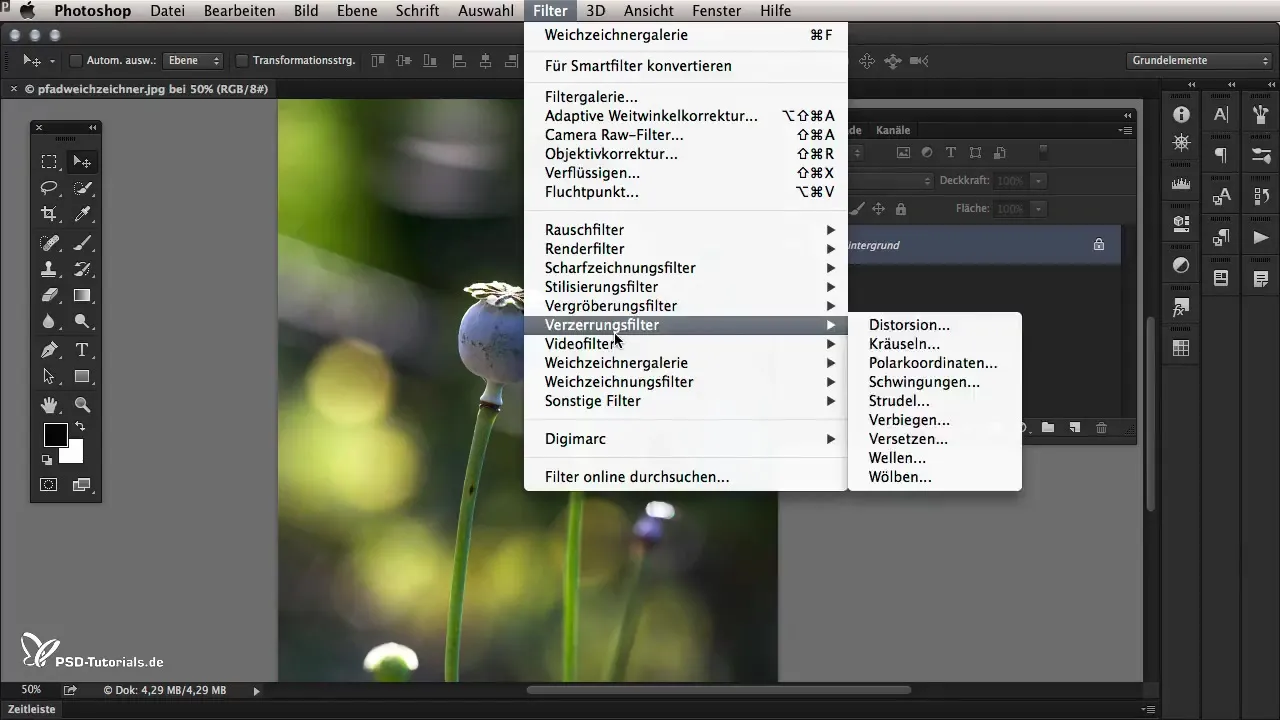
3. Justere styrken af effekten
For at perfektionere styrken af Path Blur kan du bruge skyderen til hastighed i højre side af galleriet. Træk skyderen op for at forstærke effekten, eller ned for at svække den. Observer hvordan den samlede effekt af billedet ændrer sig.
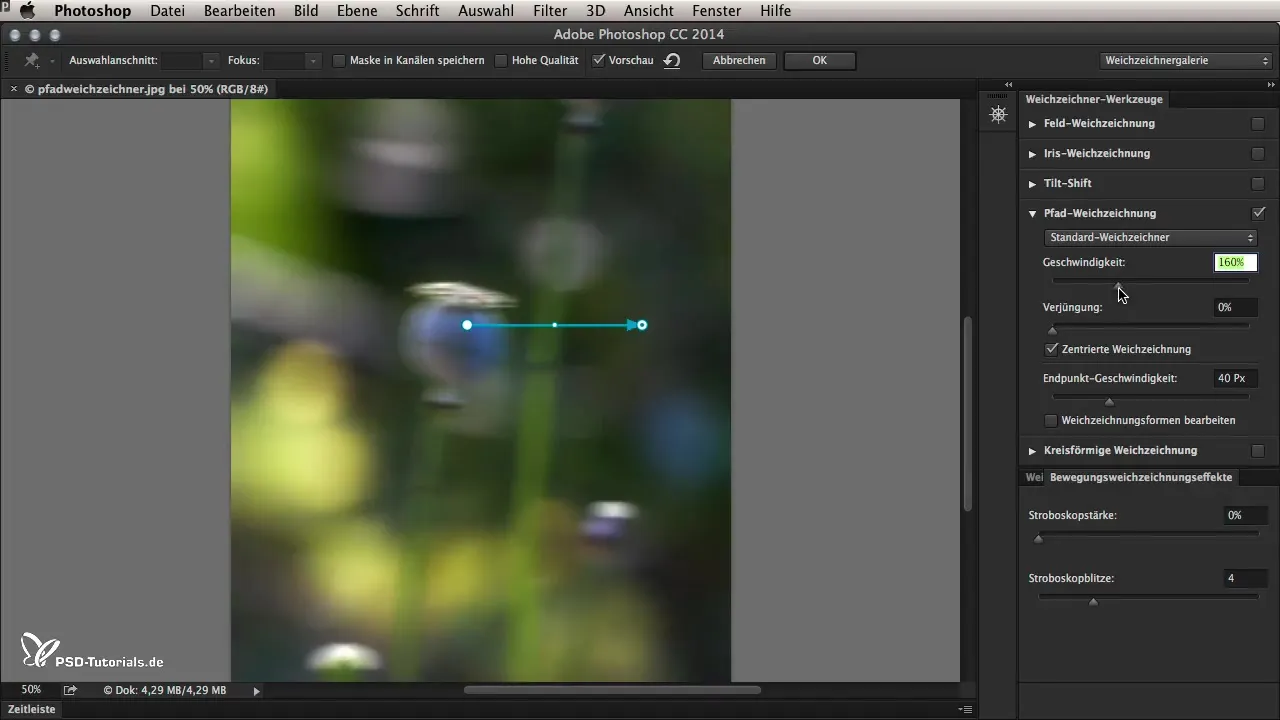
4. Redigere krumningen
Udover retningen kan du også justere krumningen af uskarpheden. Klik på det lille hvide punkt i midten af pilen og træk det for at skabe buet uskarphedseffekter. Dette giver dig mulighed for at lave dynamisk justeringer i de billedområder, hvor det er nødvendigt.
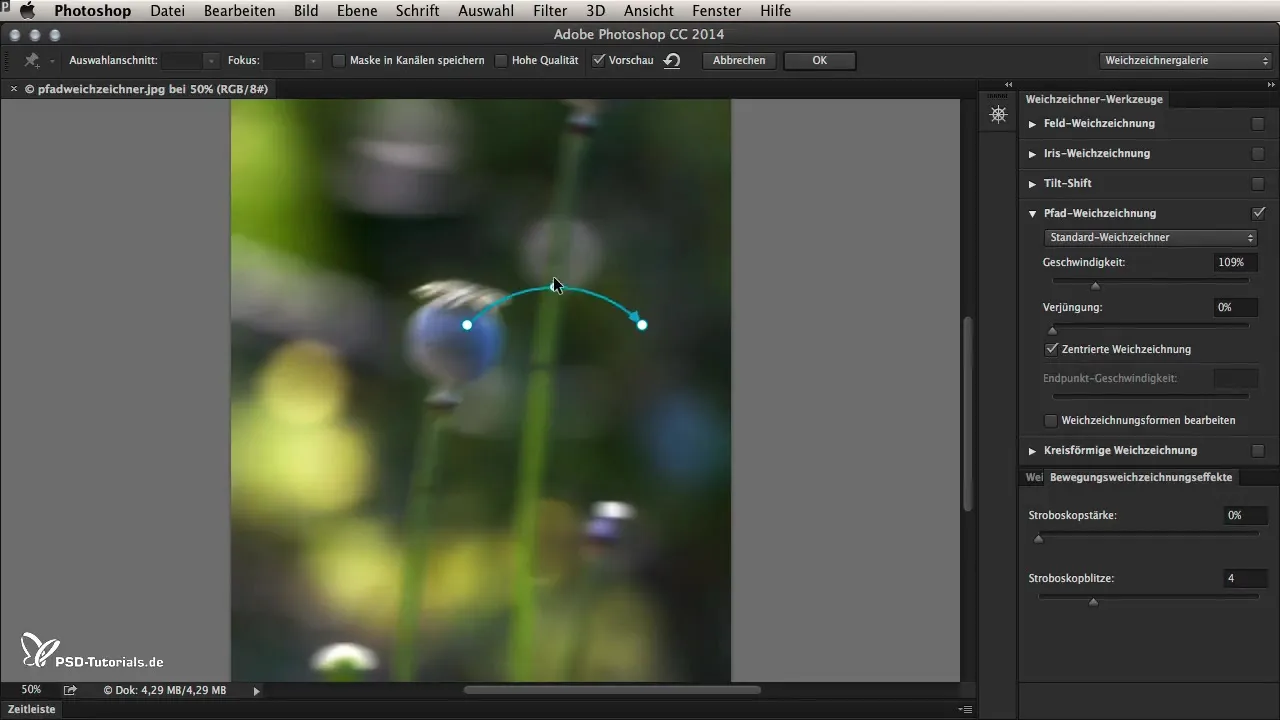
5. Brug af flere stier
Photoshop tillader dig at oprette flere stier for at generere komplekse uskarpheder. Klik simpelthen på det sted i billedet, hvor du vil tilføje en ny sti. Du kan derefter justere de nye punkter og skabe så mange kurver, som du har brug for. Hvis et punkt ikke længere er nødvendigt, kan du slette det med backspace-tasten.
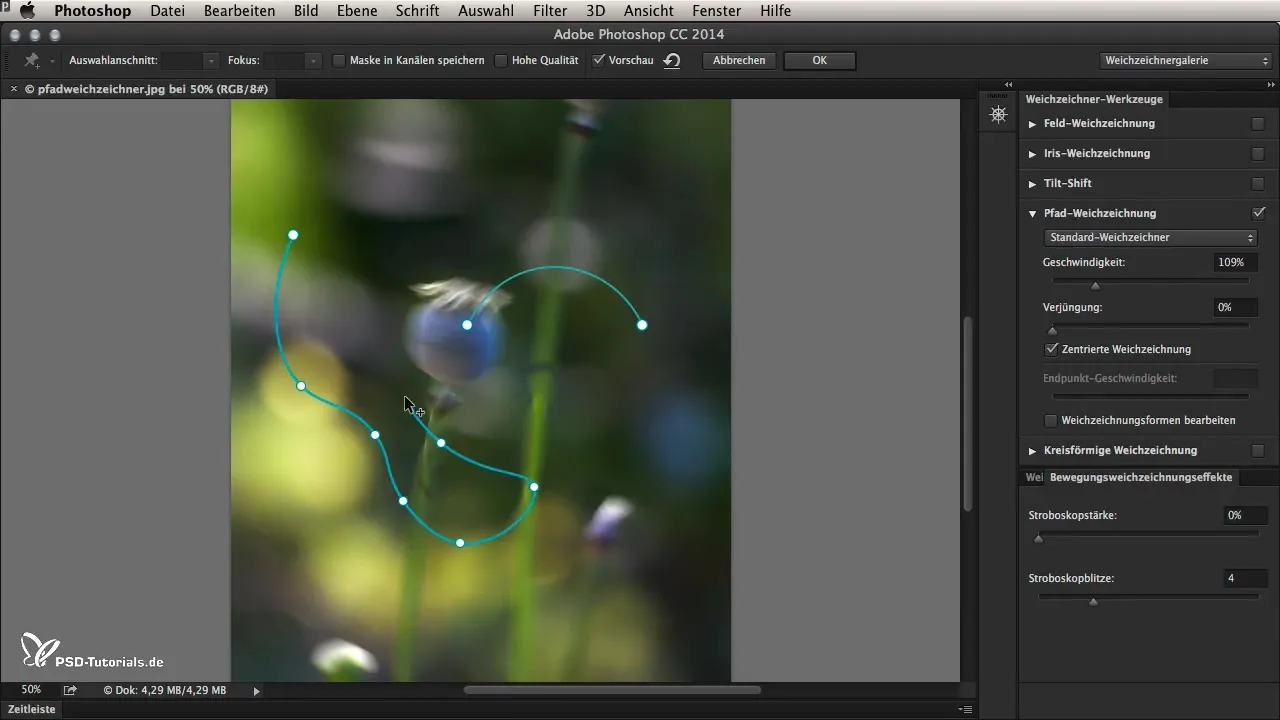
6. Flytte planten
For at simulere bevægelse skal du flytte positionen af hele stien over plantens stilk. Dette får stilken til at få en naturlig op- og nedadgående bevægelse, der giver billedet liv. Du kan justere hastigheden og formindskelsen for at opnå den ønskede effekt.
7. Finjustering af endpointshastigheden
Når du foretager justeringerne af endpointshastigheden, er disse ændringer særligt vigtige for at bestemme, hvor stærk uskarphedseffekten er ved stiens endpoint. Eksperimenter med indstillingerne, indtil du er tilfreds med resultatet.
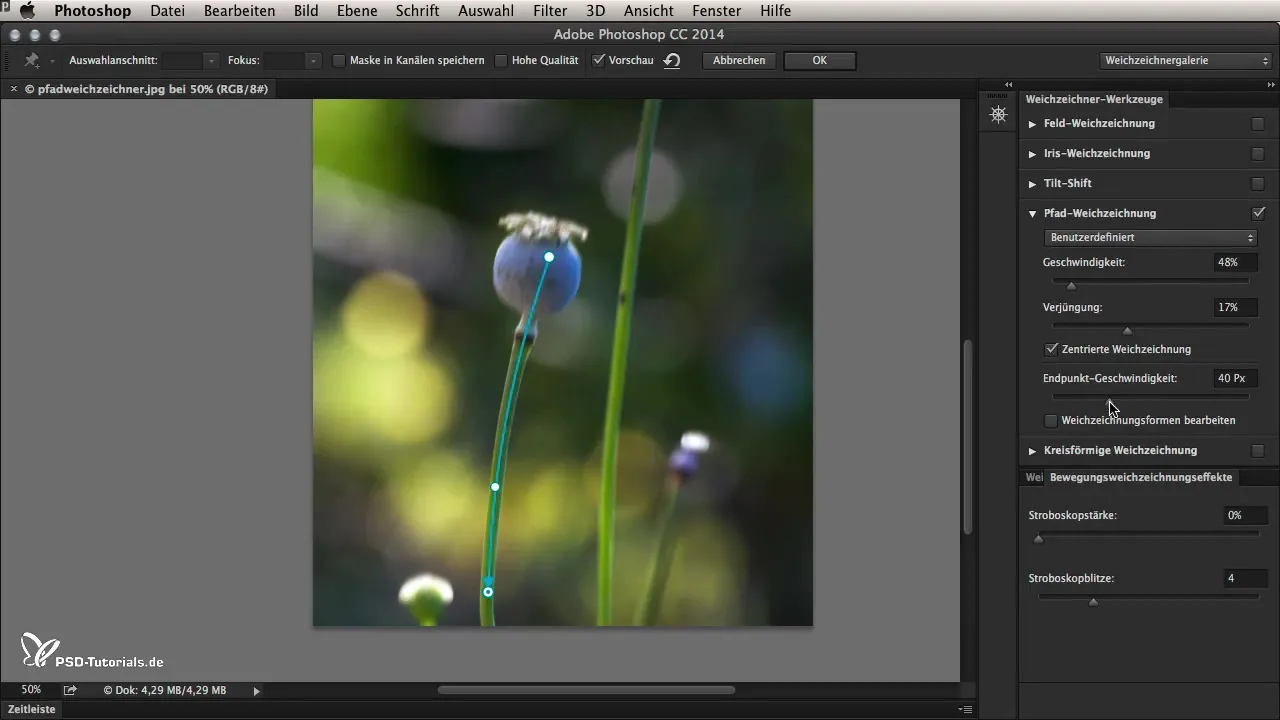
8. Redigere uskarphedsigner
Når du er tilfreds med de allerede oprettede stier, kan du redigere uskarphedsignerne yderligere. Åbn værktøjet til formredigering og træk i de røde punkter for at justere områderne af uskarphed. På den måde får du lige den bevægelse, du ønsker at simulere for din knop.
9. Bekræft og forhåndsvis resultatet
Når du har foretaget alle justeringerne, skal du klikke på "OK" for at anvende effekten. Du kan nu sammenligne det oprindelige billede med det redigerede billede og se, hvor effektiv effekten er. Vær særlig opmærksom på, hvordan bevægelsen kommer til sin ret i det samlede billede.
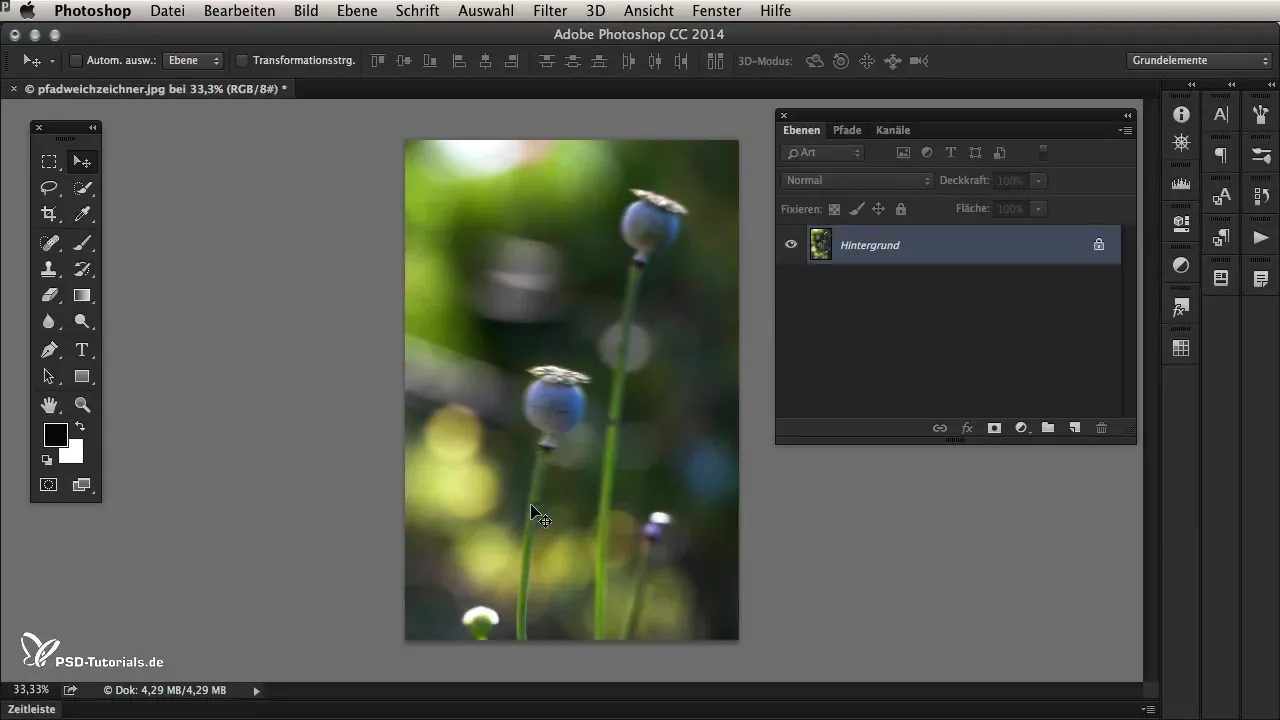
10. Oprette abstrakte effekter
Hvis du ønsker at udforske kreative muligheder med Path Blur yderligere, kan du skabe vilde og abstrakte former. Gå igen ind i blurgalleriet, vælg path blur og begynd at skabe forvrængede og fraktale strukturer, der kan bruges som baggrundelementer eller designelementer.
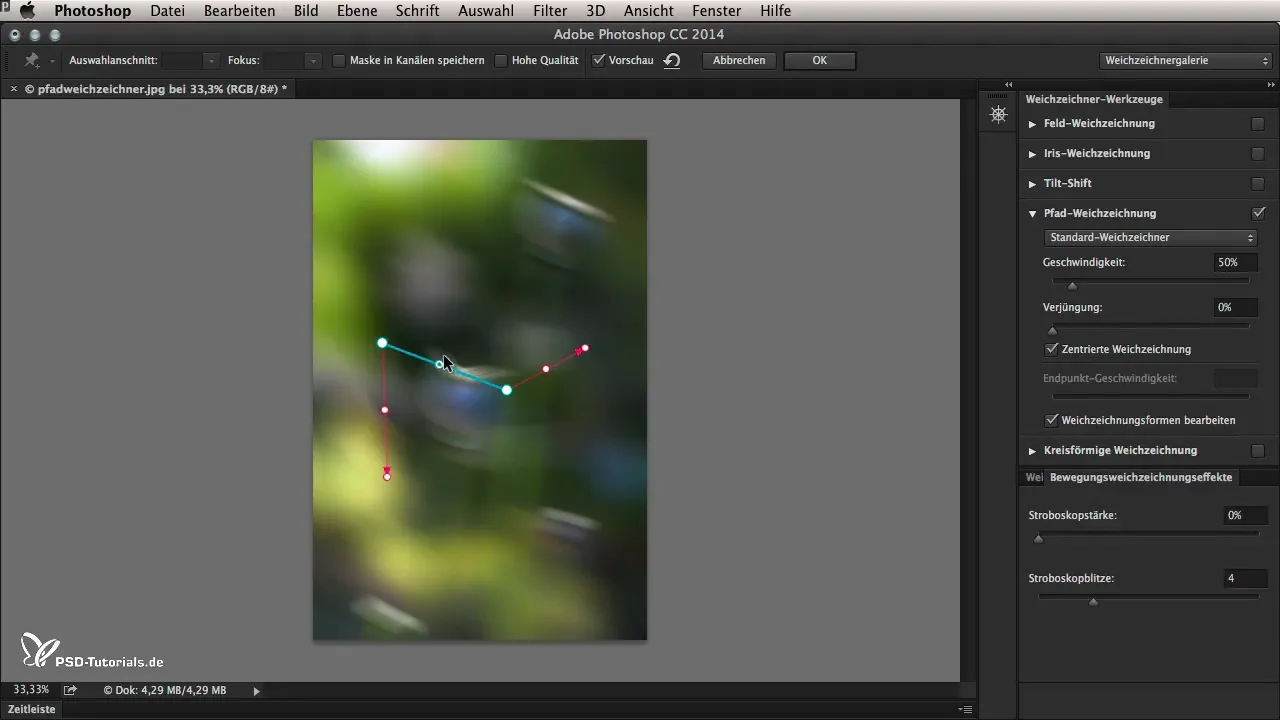
Resumé – Path Blur i Photoshop CC 2014
Path Blur i Photoshop CC 2014 er et kraftfuldt værktøj til at bringe bevægelse ind i dine billeder. Med den rette anvendelse kan du opnå både realistiske og kreative effekter. Brug trin-for-trin vejledningen til at pifte dine billeder op og eksperimenter med forskellige indstillinger for at opnå de bedste resultater.
Ofte stillede spørgsmål
Hvad er Path Blur i Photoshop?Path Blur er et nyt filter i Photoshop CC 2014, der gør det muligt at skabe realistisk bevægelsesuskarphed.
Hvordan fungerer retningindstillingen i Path Blur?Du flytter den blå pil for at bestemme retningen for uskarpheden.
Kan jeg bruge flere stier i Path Blur?Ja, du kan oprette og justere så mange stier, du vil, for at simulere mere komplekse bevægelser.
Hvordan redigerer jeg styrken af effekten?Styrken kan justeres via hastighedsregulatoren i Path Blur.
Er der måder at skabe abstrakte effekter på?Ja, du kan eksperimentere med forskellige indstillinger for at skabe forvrængede og fraktale designs.


